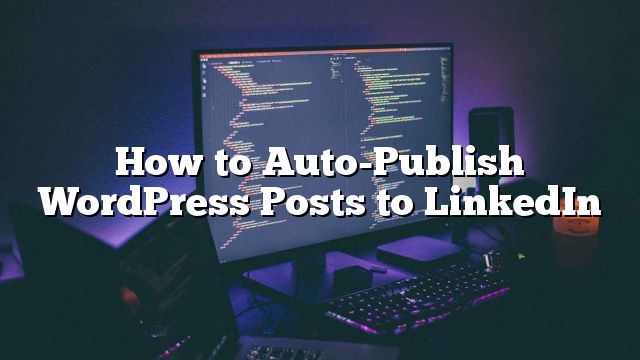你想自动发布你的WordPress的帖子到LinkedIn? LinkedIn是一个专业人士的社交网络和一个非常强大的平台,为您的WordPress网站带来流量。 在本文中,我们将向您展示如何自动发布WordPress的帖子到LinkedIn。
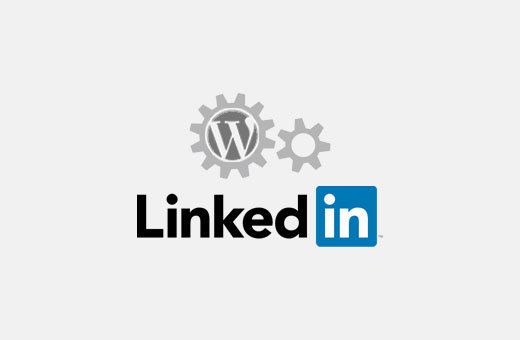
方法1:使用IFTTT将WordPress发布到LinkedIn
IFTTT是如果这就那么简短。 这是一个网络服务,使您可以连接您的其他在线帐户,并使其为您工作。 有关更多信息,请参阅我们的指南,了解如何使用IFTTT自动化WordPress和社交媒体。
首先您需要注册一个IFTTT账户。 只需访问IFTTT网站并点击注册。
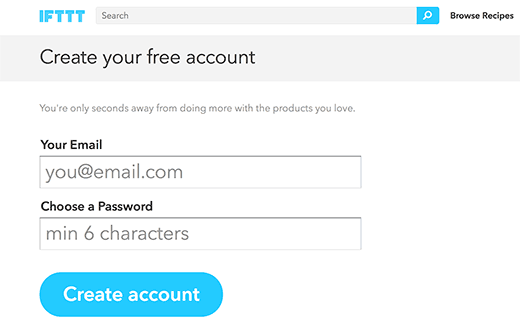
注册后,IFTTT会告诉你它是如何工作的。 只需按照屏幕上的说明操作,直到到达IFTTT仪表板。
它看起来像这样:
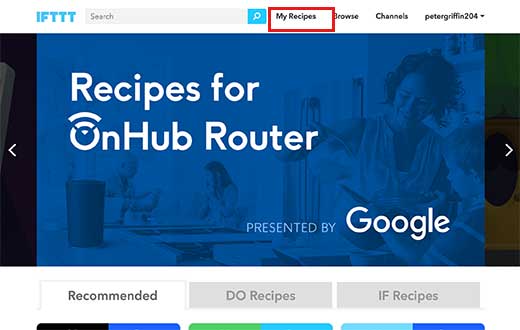
由IFTTT创建的过程称为配方。 点击 “我的食谱” 链接在顶部创建您的第一个IFTTT配方。
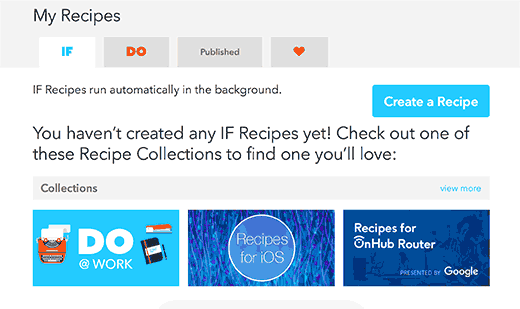
这是所有您的IFTTT食谱将被显示的页面。 只需点击“创建食谱”按钮继续。
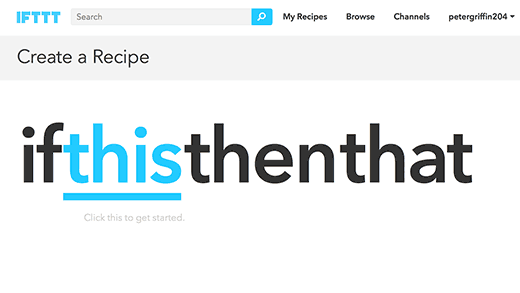
IFTTT配方由两部分组成。 第一部分被称为“这”,这是一个触发器,将启动IFTTT配方。 但是在IFTTT可以触发一个触发器之前,你需要告诉它在哪里寻找触发器。
点击“这个”开始。
IFTTT现在将向您显示您可以用于触发器的所有通道。 您需要在搜索框中键入WordPress,然后将其选为触发通道。
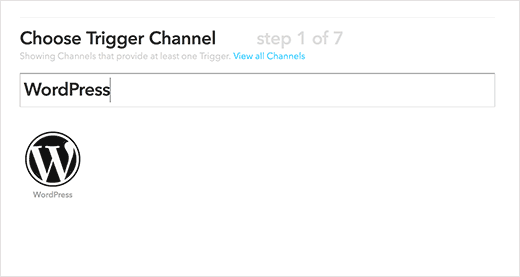
IFTTT会要求你连接你的WordPress网站。 只需点击连接按钮继续。
一个弹出窗口将出现在你的屏幕上,IFTTT将要求你的WordPress网站信息。
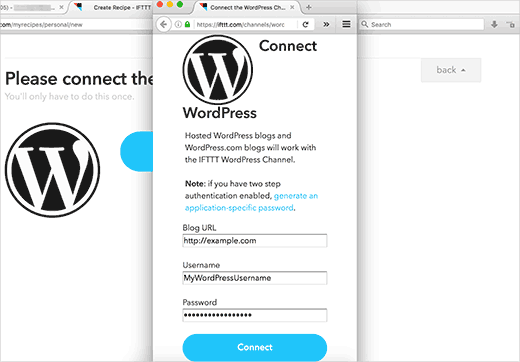
您需要输入您的WordPress网站地址,您的WordPress用户名和密码。 点击连接按钮继续。
IFTTT现在将尝试连接到您的WordPress网站。 一旦成功,它会告诉你一个成功的消息。 点击完成按钮关闭弹出窗口,然后点击“继续下一步”按钮。
IFTTT现在会要求您从可用的触发器中进行选择。 当任何新帖子出现在您的WordPress网站上或当某个新帖子发布在特定类别或标签中时,您可以启动IFTTT触发器。
现在我们将使用“任何新帖子”作为我们的触发器。 只需点击“任何新帖子”框即可继续。
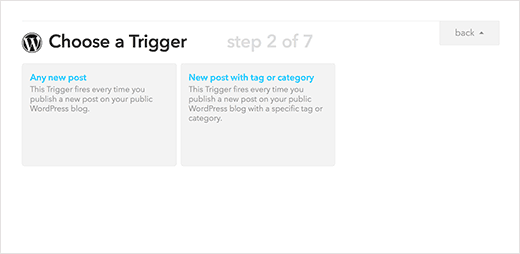
IFTTT现在会要求您确认。 只需点击创建触发按钮继续前进。
下一步是选择触发此触发器时要执行的操作。 点击“那个”链接来定义新博文出现在您的WordPress博客上的动作。
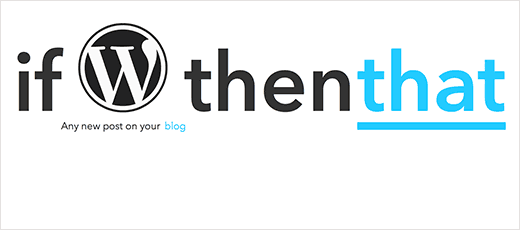
首先,您需要选择一个您的行动将发生的渠道。 搜索并选择LinkedIn作为您的操作频道。
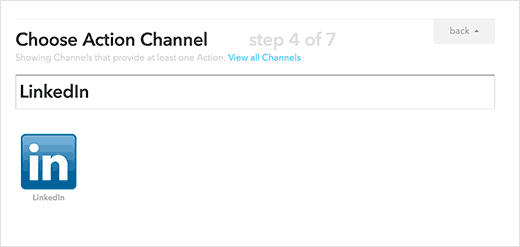
IFTTT将要求您连接您的LinkedIn帐户。 只需点击连接按钮,就会出现一个弹出窗口,您可以进入LinkedIn网站。
输入您的LinkedIn登录信息,然后点击“确定,我将允许”按钮。
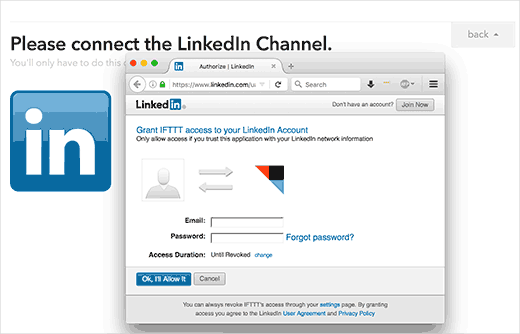
IFTTT会告诉你一个成功的消息。 点击完成按钮关闭弹出窗口,然后点击继续下一步按钮。
你现在将选择行动。 您可以在LinkedIn个人资料上分享更新,也可以分享链接。
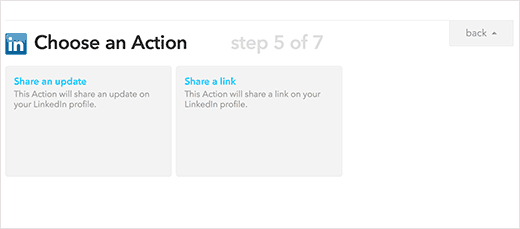
点击LinkedIn上的共享更新继续。
IFTTT将要求您选择行动领域。 它会自动在状态框中显示您的帖子标题和网址字段。
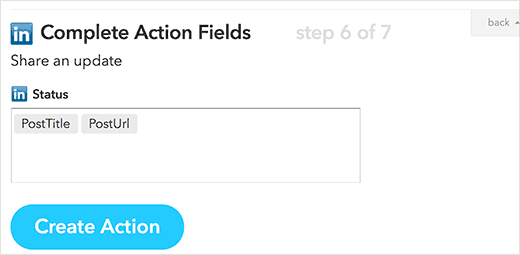
只需点击创建操作按钮来完成你的食谱。
IFTTT现在将向您显示您的配方的摘要。 你需要点击创建食谱按钮,让你的食谱生活。
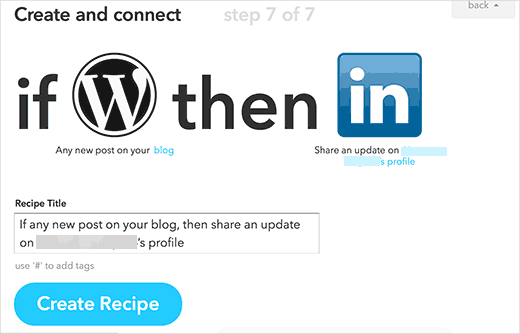
就是这样,你的IFTTT食谱现在已经开始了。 它会自动检查您的WordPress网站的新职位,将分享他们作为您的LinkedIn个人资料状态更新。
分享帖子时,LinkedIn会自动使用您的帖子的精选图片作为缩略图。
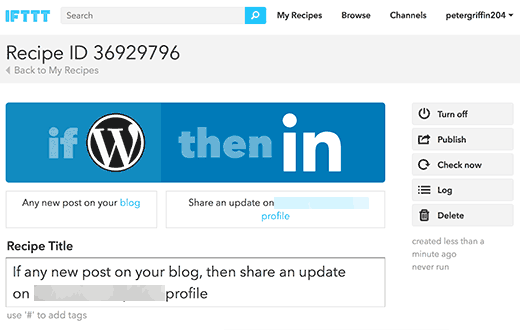
你总是可以通过访问我的食谱页面看到你的食谱。 您也可以随时编辑,停止或暂停配方。
方法2:使用插件将WordPress发布到LinkedIn
您还可以使用WordPress插件自动将您的WordPress帖子分享到LinkedIn个人资料中。
首先你需要安装并激活LinkedIn Auto Publish插件。 更多细节
激活后,插件将添加一个新的标签为“LinkedIn自动发布”菜单项到您的WordPress管理菜单。 点击它会把你带到插件的设置页面。
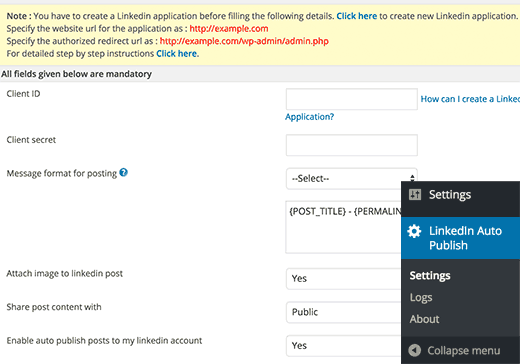
设置页面将显示来自您自己网站的两个网址以及创建新的LinkedIn应用程序的链接。 对于这个插件,你将需要创建一个LinkedIn应用程序来获取客户端和秘密的API密钥。
只需访问LinkedIn Developer的网站,然后点击创建应用程序按钮。
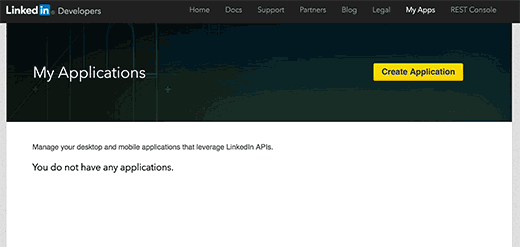
这将带您到创建一个新的应用程序的申请表。 首先,您需要提供公司名称,申请名称和说明。
您还需要上传您的应用程序的徽标。 您可以使用您的博客的标志或任何其他图像用于此目的。 图像需要是相同宽度和高度的正方形。
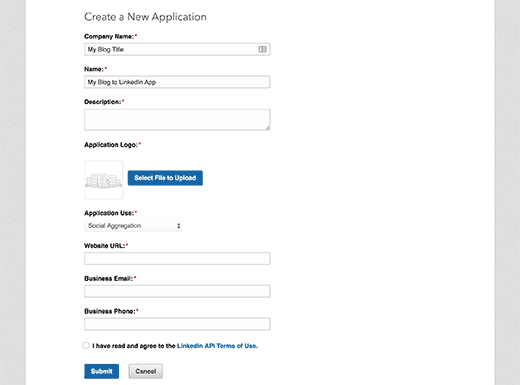
最后,您需要提供您的网站地址,公司电子邮件和电话号码。 检查条款和条件框,然后点击提交按钮。
LinkedIn现在将创建您的应用程序,它会带你到应用程序仪表板。 您将在那里找到您的客户端ID和客户端密钥。
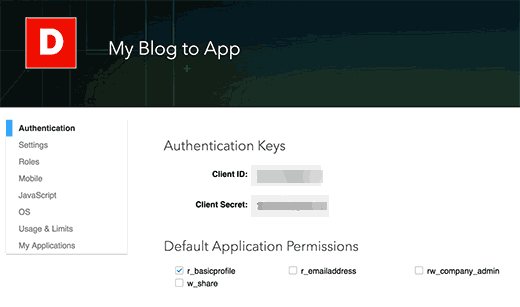
但是,您仍然需要在应用的信息中心添加授权的重定向网址。
向下滚动一下,你会发现“OAuth 2.0授权重定向网址”字段。 复制并粘贴插件设置页面中的第二个网址,然后点击添加按钮。
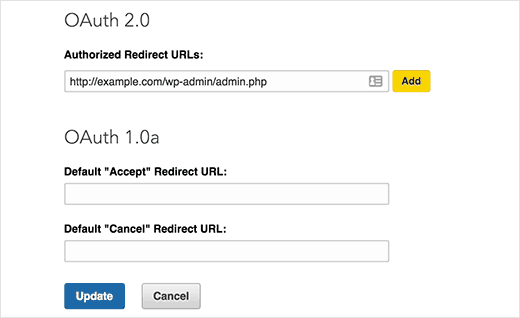
不要忘记点击更新按钮来存储您的应用程序设置。
现在只需将客户端ID和客户端密钥从您的应用程序页面复制并粘贴到插件的设置页面即可。 之后,点击保存按钮来存储你的插件设置。
您的WordPress网站现在已准备好连接到您的LinkedIn帐户。 点击插件设置页面顶部的“授权”按钮。
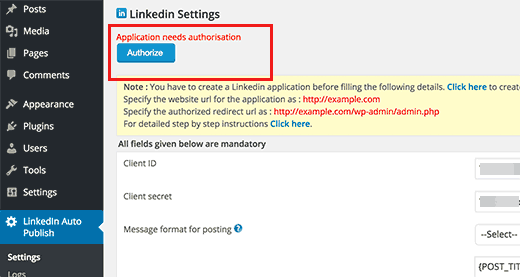
这将带你到LinkedIn网站,你将被要求允许访问你之前创建的应用程序。
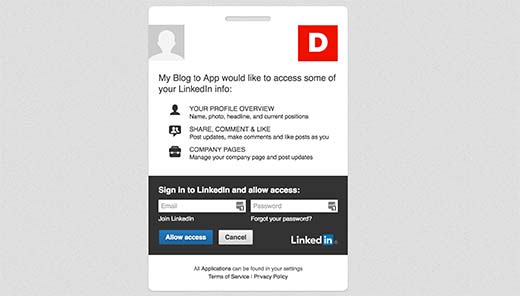
输入您的LinkedIn登录凭据,然后点击允许访问按钮。 LinkedIn现在将重定向到您的WordPress插件的设置页面,该页面将显示成功消息。 授权按钮现在将变成重新授权。
就是这样,LinkedIn Auto Publish插件现在会自动将您的WordPress帖子分享到您的LinkedIn个人资料中。
编辑帖子时,您还可以在帖子编辑器屏幕下方找到一个新的元框。 您可以禁用或更改此元框中单个帖子的共享设置。
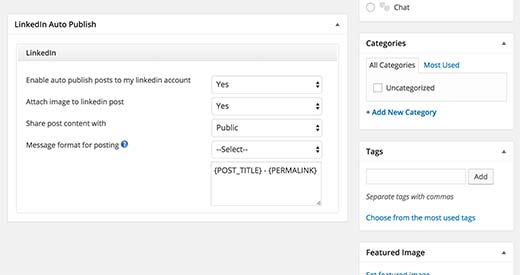
我们希望这篇文章帮助你自动发布WordPress的帖子给LinkedIn